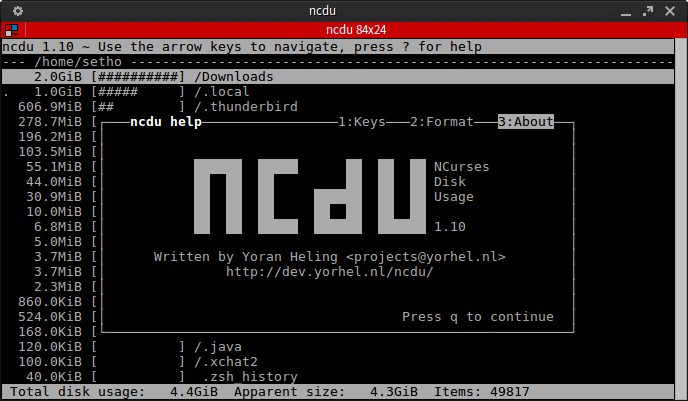在当前的技术环境中,Java无疑是最为广泛使用的编程语言之一。无论是企业级应用、移动应用还是网页开发,Java都占据着重要的地位。对于Linux用户来说,无论是开发人员还是爱好者,安装Java环境几乎是一个必经之路。本文将详细介绍在Linux系统中安装Java的命令与步骤,助你轻松跨过这道门槛。
步骤1:更新系统软件包
在安装任何新软件之前,更新系统的软件包是一个好习惯。这不仅可以确保你的系统安全,还能让新安装的软件更加稳定。
sudo apt-get update && sudo apt-get upgrade
这个命令适用于基于Debian的发行版,如Ubuntu。如果你使用的是Red Hat、Fedora等,你可能需要使用yum或dnf。
步骤2:安装Java
在Linux系统中,有两种Java可供安装:OpenJDK(开源版本)和Oracle JDK(Oracle出品)。根据你的需求选择合适的版本进行安装。
安装OpenJDK
OpenJDK是大多数Linux发行版默认的Java开发和运行环境。安装OpenJDK相对比较简单。
sudo apt-get install default-jdk
这条命令也是面向基于Debian的系统。对于其他系统,请确保使用对应的包管理器和软件包名称。
安装Oracle JDK
Oracle JDK通常被认为性能更优,但安装过程稍微复杂一些。Oracle官方网站提供了安装包下载。
- 访问Oracle官方下载页面。
- 下载适用于Linux的
.tar.gz安装包。 - 解压下载的安装包。
tar -xvzf jdk-11.0.1_linux-x64_bin.tar.gz
- 移动解压的JDK到
/usr/local/java目录:
sudo mkdir -p /usr/local/java
sudo mv jdk-11.0.1 /usr/local/java/
步骤3:设置环境变量
为了在任意位置访问Java命令,需要设置环境变量。
进行这一步骤后,Java开发环境基本设置完成。
验证Java安装
安装完成后,最好通过检查Java版本来确认一切正常。
java -version
如果系统返回了Java的版本信息,那么恭喜你,Java已经成功安装在你的Linux系统上了。
后续步骤
安装Java仅仅是开发Java程序的第一步,接下来你可能还需要安装IDE(如IntelliJ IDEA)、配置Maven或Gradle等构建工具,以及熟悉Java生态系统中的其他工具和库。
Linux系统中安装Java是一项基本且必要的技能,不仅对Java开发者有利,对于任何希望在Linux环境下进行软件开发的人来说都是一项宝贵的技能。
遵循本文的指引,你将能够顺利完成Java在Linux上的安装,并准备好迈出开发旅程的下一步。不论是开发Android应用、企业级应用还是简单的桌面应用,掌握了Java,你就为自己打开了一扇通往软件世界的大门。